Excel에서 Copilot을 사용하는 방법
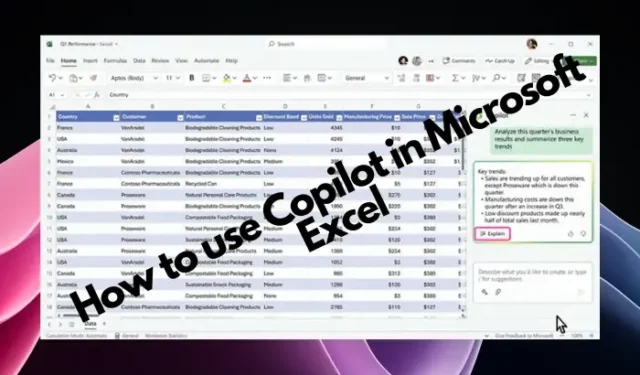
전문가용으로 특별히 설계된 Microsoft 365 Copilot은 출시 이후 큰 반향을 불러일으켰습니다. ChatGPT 또는 Microsoft Copilot 과 같은 AI 챗봇이든 이러한 도구의 전체 목적은 전반적인 생산성을 높이는 것입니다.
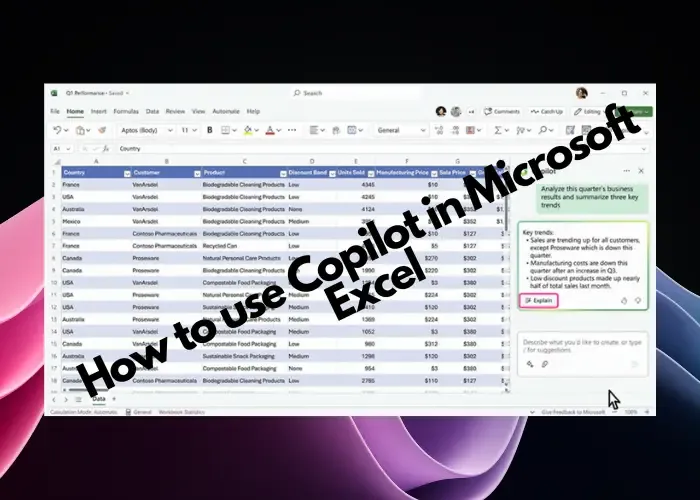
즉, Microsoft 365 Copilot은 Word, PowePoint, Outlook , Teams 및 Excel 과 같은 앱과 통합되어 일상 업무를 더 쉽게 처리할 수 있습니다. 따라서 Copilot을 처음 사용하고 Microsoft Excel에서 사용하는 방법이 궁금한 경우 빠른 가이드를 제공합니다.
Microsoft Copilot이란 무엇입니까?
Microsoft 365 Copilot은 일상적인 작업을 지원하도록 설계되어 전체 작업 시간을 절약합니다. Microsoft 365 Office 앱 및 이메일과 같은 다른 제품에 기본 제공됩니다. 이 차세대 AI 챗봇은 OpenAI 에서 만들었 으며 다중 모달 대형 언어 모델(LLM)을 기반으로 합니다. 생산성 향상을 원하는 조직에 특히 유용합니다.
그러나 현재 일반 Windows 사용자는 Microsoft Copilot을 사용할 수 없습니다. MS Word 및 Excel에서 미리 보기 버전을 활성화할 수 있습니다. Excel에서 Copilot을 활성화하고 사용하는 방법에 대한 초보자를 위한 짧은 가이드를 만들었습니다.
Excel에서 Copilot을 사용하는 방법
Bing Chat 과 매우 유사하지만 스프레드시트 작업을 하는 사람들에게 더 유용합니다. 챗봇을 사용하면 Excel 시트 데이터를 제어하고 보다 분석적일 수 있습니다. 또한 자연어를 사용하여 무엇이든 물어보고, 쿼리 공식에 대한 제안을 받고, ” 가정 ” 시나리오에 대한 예측을 얻고, SWOT 분석을 생성하는 등의 작업을 수행할 수 있습니다.
따라서 재무 모델을 다루는 재무 전문가라면 매우 유익할 수 있습니다. 다음은 Microsoft Excel에서 Copilot을 활성화 및 사용하고 그 장점을 활용하는 방법에 대한 빠른 가이드입니다.
1] Microsoft 365 참가자 프로그램 가입
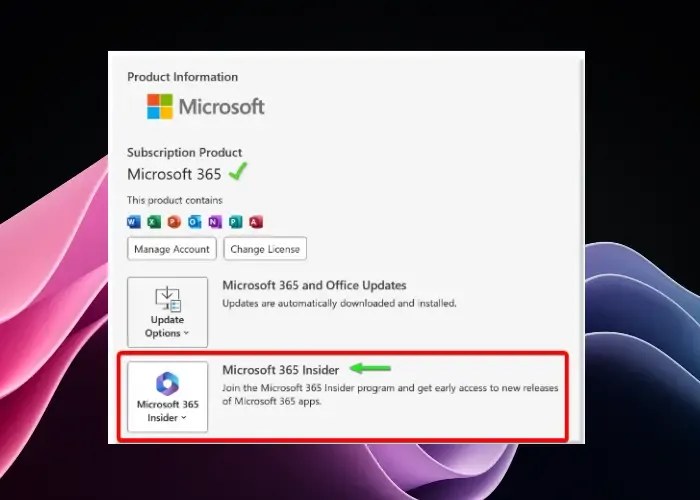
Microsoft Excel 에서 Copilot을 활성화하고 사용하기 전에 Excel 앱의 16.0.16401.20000 이상 버전을 사용하고 있는지 확인하십시오. 그러나 그렇지 않은 경우 Office 설치를 참가자 프로그램에 등록해야 합니다. 이를 위해서는 Microsoft 365 Family 또는 Personal을 구독해야 합니다.
Microsoft 365 참가자 프로그램 에 참가하려면 Microsoft Excel > 파일 > 계정 > Office 참가자 > Office 참가자 참가 > 베타 채널 > 확인을 실행합니다 . 등록되면 Office 앱을 종료하고 Excel 을 시작하고 파일 로 이동한 다음 계정을 다시 클릭합니다. 여기에서 업데이트를 확인하고 최신 미리보기 버전으로 업데이트되었는지 확인하세요.
2] Excel에서 Microsoft 365 Copilot 활성화
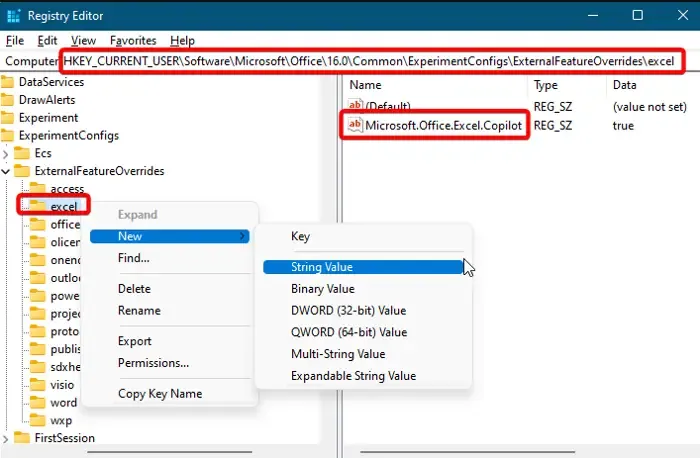
이제 레지스트리 편집기를 사용하여 Microsoft Excel에서 Copilot의 미리 보기 버전을 활성화할 수 있습니다. 그러나 레지스트리 설정을 변경하기 전에 레지스트리 데이터의 백업을 만들어야 합니다. 이는 프로세스 중에 손실된 데이터를 복구할 수 있도록 하기 위한 것입니다. 이제 레지스트리 편집기를 열고 아래 경로로 이동합니다.
HKEY_CURRENT_USER\Software\Microsoft\Office\16.0\Common\ExperimentConfigs\ExternalFeatureOverrides\excel
그런 다음 Excel 키를 마우스 오른쪽 버튼으로 클릭하고 New 를 선택한 다음 String Value 를 클릭합니다 . 이제 새 문자열 값의 이름을 Microsoft.Office.Excel.Copilot 으로 바꿉니다 . 그것을 두 번 클릭하고 값을 true 로 설정 하고 확인을 눌러 변경 사항을 저장하십시오. 완료되면 레지스트리 편집기를 종료하고 PC를 다시 시작하여 변경 사항을 적용하십시오.
이제 Microsoft Excel을 시작하면 오른쪽 상단에 Copilot 버튼이 나타납니다. 다만, 프리뷰 버전이기 때문에 제대로 동작하지 않을 수 있습니다. 변경 사항을 실행 취소하려면 Excel 키 아래에 생성한 Microsoft.Office.Excel.Copilo t 문자열을 삭제합니다 .
3] Microsoft Excel에서 Copilot 사용
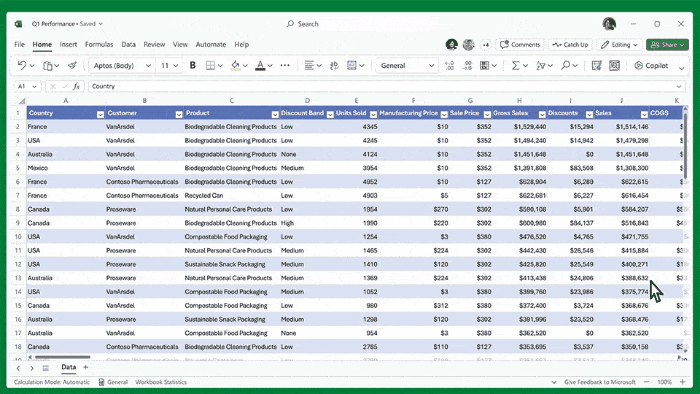
Copilot 기능이 성공적으로 활성화되면 Excel을 시작합니다. 이 기능을 사용하려면 새 통합 문서를 만들거나 현재 작업 중인 통합 문서를 엽니다. 도구 모음에서 홈 탭을 클릭 하고 Copilot 버튼을 누르면 화면 오른쪽에 사이드바가 열립니다.
여기에서 현재 데이터에 대한 제안과 통찰력을 볼 수 있습니다. 또한 자연어 쿼리, 재무 모델링 및 시나리오 분석을 사용하여 훨씬 더 많은 작업을 수행하고 강렬한 시각화를 생성하고 재무 프로세스를 간소화할 수 있습니다. 방법은 다음과 같습니다.
- 데이터 세트에 대해 질문하거나 셀에 입력하면 Copilot이 워크시트의 현재 데이터를 기반으로 수식과 함수를 추천합니다.
- “[변수]에 대한 성장률의 변화가 총 마진에 어떤 영향을 미칠지에 대한 재무 모델을 생성하십시오.”와 같은 프롬프트를 사용하십시오.
- “[변수 변경]의 영향 예측 및 시각화에 도움이 되는 차트 생성”과 같은 프롬프트를 사용하여 시각적 개체를 생성하여 결과를 표시합니다.
- Copilot에게 특정 프로세스에 대한 지원을 요청하고 권장 사항을 요청하십시오. 이를 통해 예산 책정, 예측 등과 같은 일상적인 재무 작업을 보다 효율적으로 수행할 수 있습니다.
Copilot을 Microsoft Office에 어떻게 추가합니까?
Copilot은 모든 Microsoft 앱 및 기타 제품에 내장될 AI 챗봇 서비스입니다. 따라서 서비스를 활성화하려면 앱에서 Copilot 버튼을 클릭해야 합니다. 그런 다음 표 삽입, 위치별로 판매 기록 그룹화 등과 같은 명령을 입력하여 사용을 시작할 수 있습니다.
Microsoft Copilot은 무료인가요?
마이크로소프트는 채팅 기반 AI 비서인 코파일럿(Copilot)을 사용자당 월 30달러의 라이선스가 부여된 애드온 구독으로 홍보할 예정이다. 보고서에 따르면 36$ 및 57$의 Microsoft 365 E3 또는 E5 라이선스 와 함께 사용해야 하는 프리미엄 구독이 될 것입니다 .


답글 남기기